Win10投影到此电脑是灰色怎么办?Win10投影到此电脑是灰色的解决方法
近几日部分用户在使用Win10系统的时候,遇见投影到此电脑是灰色的现象,各位用户知道Win10投影到此电脑是灰色怎么办吗?下文就是小编为大伙带来的Win10投影到此电脑是灰色的解决方法,感兴趣的用户快来下文看看吧。
Win10投影到此电脑是灰色怎么办?
1、首先,按“Win + i ” 组合键,打开“Windows 设置”,搜索框中可以查找设置,也可以直接点击系统“显示”、“声音”、“通知”、“电源”,系统主页设置窗口,点击左侧“投影到此电脑”,然后右侧点击蓝色的“可选功能”。
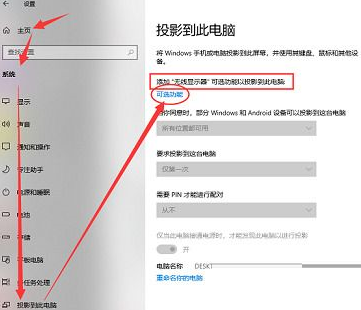
2、接着,可选功能的添加和卸载界面,点击“添加可选功能”。

3、找到“无线显示器允许其他设备以无线方式投影到此计算机”,需要支持 Miracast 的硬件,勾选并点击“安装”。

4、然后,等待无线显示器安装完成,安装需要打开Windwos 更新,否则无法安装。

5、最后,安装完成之后,回到投影到此电脑,可以发现投影功能可以正常设置了。











 苏公网安备32032202000432
苏公网安备32032202000432